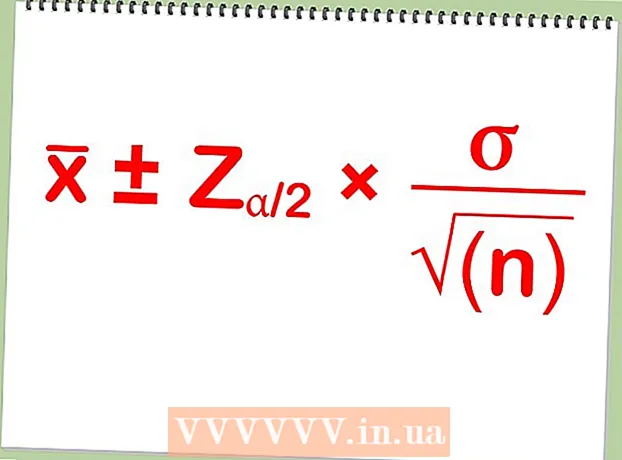Avtor:
Eric Farmer
Datum Ustvarjanja:
11 Pohod 2021
Datum Posodobitve:
1 Julij. 2024

Vsebina
V tem članku vam bomo pokazali, kako izvedeti informacije o grafični kartici v računalnikih z operacijskim sistemom Windows, Mac OS X in Linux.
Koraki
Metoda 1 od 3: Windows
 1 Odprite meni Start
1 Odprite meni Start  . V spodnjem levem kotu kliknite logotip sistema Windows.
. V spodnjem levem kotu kliknite logotip sistema Windows. - Z desno tipko miške kliknite »Start«, da odprete meni z želenimi možnostmi.
 2 Odprite Upravitelj naprav. Vnesite upravitelja naprav v meniju Start in nato na vrhu rezultatov iskanja kliknite Upravitelj naprav.
2 Odprite Upravitelj naprav. Vnesite upravitelja naprav v meniju Start in nato na vrhu rezultatov iskanja kliknite Upravitelj naprav. - Če z desno tipko miške kliknete Start, v pojavnem meniju izberite Upravitelj naprav.
 3 Poiščite razdelek »Video adapterji«. Če želite to narediti, se pomaknite navzdol po vsebini Upravitelja naprav.
3 Poiščite razdelek »Video adapterji«. Če želite to narediti, se pomaknite navzdol po vsebini Upravitelja naprav. - Vsebina Upravitelja naprav je razvrščena po abecedi.
- Če je razdelek Display Adapters že razširjen, preskočite naslednji korak.
 4 Dvokliknite razdelek "Vmesniki za zaslon". Razdelek se razširi in informacije o grafični kartici se prikažejo na zaslonu.
4 Dvokliknite razdelek "Vmesniki za zaslon". Razdelek se razširi in informacije o grafični kartici se prikažejo na zaslonu.  5 Oglejte si informacije o video kartici. Najdete ga v razdelku "Video adapterji". Če zaslon prikazuje podatke o dveh karticah, sta to integrirani in ločeni grafični kartici.
5 Oglejte si informacije o video kartici. Najdete ga v razdelku "Video adapterji". Če zaslon prikazuje podatke o dveh karticah, sta to integrirani in ločeni grafični kartici. - Za več informacij o njem poiščite model zemljevida v internetu.
Metoda 2 od 3: Mac OS X
 1 Odprite meni Apple
1 Odprite meni Apple  . V zgornjem levem kotu kliknite logotip Apple. Odpre se meni.
. V zgornjem levem kotu kliknite logotip Apple. Odpre se meni.  2 Kliknite na O tem Macu. To je možnost na vrhu menija.
2 Kliknite na O tem Macu. To je možnost na vrhu menija.  3 Kliknite na Sistemska informacija. To je možnost na dnu okna.
3 Kliknite na Sistemska informacija. To je možnost na dnu okna.  4 Kliknite na ▼ levo od možnosti Oprema. Našli ga boste na levi strani okna.
4 Kliknite na ▼ levo od možnosti Oprema. Našli ga boste na levi strani okna.  5 Kliknite na Grafika / Monitor. To možnost boste našli na sredini razdelka Strojna oprema na levi strani okna.
5 Kliknite na Grafika / Monitor. To možnost boste našli na sredini razdelka Strojna oprema na levi strani okna.  6 Oglejte si informacije o video kartici. Našli ga boste v zgornjem desnem kotu okna.
6 Oglejte si informacije o video kartici. Našli ga boste v zgornjem desnem kotu okna. - Možnosti grafične kartice bodo prikazane pod imenom.
Metoda 3 od 3: Linux
- 1 Odprite terminal. Kliknite ikono črnega kvadrata; lahko tudi pritisnete Nadomestni+Ctrl+T.
- 2 Posodobite seznam računalniške opreme. V terminal vnesite naslednji ukaz in pritisnite ↵ Vnesite.
sudo update-pciids
- 3 Vnesite geslo. Vnesite geslo, ki ga uporabljate za prijavo, in kliknite ↵ Vnesite... S tem boste potrdili svoja dejanja in posodobili seznam delov računalnika.
- Pri vnosu gesla se njegovi znaki ne prikažejo.
- 4 Prikažite na zaslonu seznam računalniške opreme, vključno z grafično kartico. Če želite to narediti, vnesite naslednji ukaz in pritisnite ↵ Vnesite:
lspci -v | manj
- 5 Poiščite svojo grafično kartico. Pomaknite se navzgor po vsebini terminala in poiščite vrstico "Video krmilnik", "VGA", "3D" ali "Integrirana video kartica"; v tej vrstici boste našli ime video kartice.
- 6 Bodite pozorni na identifikacijsko številko video kartice. Nahaja se levo od imena video kartice in je običajno predstavljen v formatu 00: 00.0
- 7 Odprite novo terminalsko okno. Ponovno pritisnite Nadomestni+Ctrl+T ali z desno tipko miške kliknite ikono terminala in v meniju izberite Novo okno terminala (ali podobno možnost).
- 8 Oglejte si informacije o video kartici. V terminal vnesite naslednji ukaz ("00: 02.0" zamenjajte z identifikacijsko številko vaše video kartice) in kliknite ↵ Vnesite:
sudo lspci -v -s 00: 02,0
Nasveti
- Video kartice se imenujejo tudi grafične kartice.
- Mnogi računalniki imajo diskretne grafične kartice, ker je zmogljivost takšnih kartic višja od zmogljivosti integriranih grafičnih kartic.